oppo互传怎么用?手机互传文件步骤没信号怎么办?
OPPO互传是OPPO手机内置的一项便捷传输功能,主要用于在OPPO设备之间、以及OPPO与其他品牌安卓设备之间快速传输文件、图片、视频、音乐等数据,无需借助数据线或第三方应用,操作简单且传输速度快,以下将详细介绍OPPO互传的具体使用方法、适用场景及注意事项,帮助用户快速掌握这一实用工具。

准备工作:确保设备满足基本条件
在使用OPPO互传前,需确保参与传输的设备满足以下条件:
- 系统版本要求:OPPO手机需ColorOS 5.0及以上版本(部分旧机型可能不支持),其他品牌安卓设备需运行Android 6.0及以上系统。
- 网络与权限:所有设备需开启蓝牙和Wi-Fi(部分场景仅需Wi-Fi),并允许OPPO互传获取位置权限(用于发现附近设备)。
- 安装互传应用:OPPO手机通常已预装“互传”应用,若无可在应用商店搜索下载;其他品牌设备需通过OPPO官方渠道安装“互传”App(如华为、小米等手机可在应用商店搜索“OPPO互传”)。
OPPO互传的具体使用步骤
(一)发起传输(以OPPO手机为例)
- 打开互传应用:在手机桌面找到“互传”图标并点击进入,主界面包含“快速分享”“传输文件”“传送到电脑”等功能模块。
- 选择传输模式:
- 快速分享:用于OPPO设备间即时传输(如照片、视频),点击后自动开启蓝牙和Wi-Fi,等待附近设备上线。
- 传输文件:用于批量传输文件、应用等,点击后选择“发送文件”,再勾选需传输的内容。
- 搜索并连接设备:
- 在“快速分享”界面,系统会自动搜索附近开启互传的设备,目标设备显示后点击“连接”;
- 若未自动搜索到,可点击“上拉扫一扫”,通过扫描对方设备的二维码建立连接(适用于跨品牌设备)。
- 确认接收并传输:
- 连接成功后,对方设备会弹出“是否接收”提示,对方点击“接受”后,传输即开始;
- 传输过程中需保持设备靠近,避免断开连接,传输完成后界面会显示“传输成功”。
(二)接收文件
- 允许接收权限:首次使用时,需在手机设置中开启“允许接收来自其他设备的文件”选项(路径:设置→应用→权限管理→互传→存储权限)。
- 查看接收内容:文件默认保存路径为“手机存储/InterTransfer”,可在互传应用的“接收记录”中查看历史传输文件,支持直接打开或转发。
(三)跨品牌设备传输(如OPPO与华为、小米等)
- 安装互传App:在非OPPO设备上安装“OPPO互传”应用(可通过OPPO官网或第三方应用商店下载)。
- 创建连接:
- OPPO手机打开互传→选择“快速分享”→点击“上拉扫一扫”扫描对方设备的二维码;
- 或对方设备打开互传→选择“我的二维码”,OPPO手机扫描后连接。
- 传输文件:连接成功后,操作步骤与OPPO设备间传输一致,支持图片、视频、文档等多种格式。
OPPO互传的常见问题与解决方法
| 问题现象 | 可能原因 | 解决方案 |
|---|---|---|
| 传输失败或连接中断 | 距离过远或信号干扰 | 确保设备间距在10米内,远离路由器、微波炉等信号源 |
| 对方设备无法搜索到 | 未开启互传或权限不足 | 检查目标设备是否打开互传应用,并授予蓝牙、Wi-Fi及存储权限 |
| 传输速度过慢 | 文件过大或网络拥堵 | 尽量传输小文件,或切换至Wi-Fi环境传输(关闭蓝牙可提升速度) |
| 跨品牌设备无法连接 | 互传App版本不兼容 | 升级互传App至最新版本,或尝试通过“热点”模式连接(OPPO手机开启热点,其他设备连接后传输) |
使用技巧与注意事项
- 传输大文件建议:对于超过1GB的视频或应用,建议使用“传输文件”功能,而非“快速分享”,以避免因网络波动导致中断。
- 隐私保护:传输敏感文件时,建议确认对方设备已锁定,避免中途被其他设备干扰接收。
- 电量管理:传输过程中尽量保持设备充电,低电量可能导致传输中断。
- 替代方案:若互传无法使用,可尝试OPPO官方工具“OPPO手机克隆”(用于新旧手机数据迁移)或第三方应用如“快牙”“ SHAREit”。
相关问答FAQs
Q1:OPPO互传是否支持iOS设备?
A:目前OPPO互传主要支持安卓系统,iOS设备(如iPhone)无法直接使用,但可通过“隔空投送”(仅限苹果设备间)或第三方工具如“快牙”实现跨平台传输。
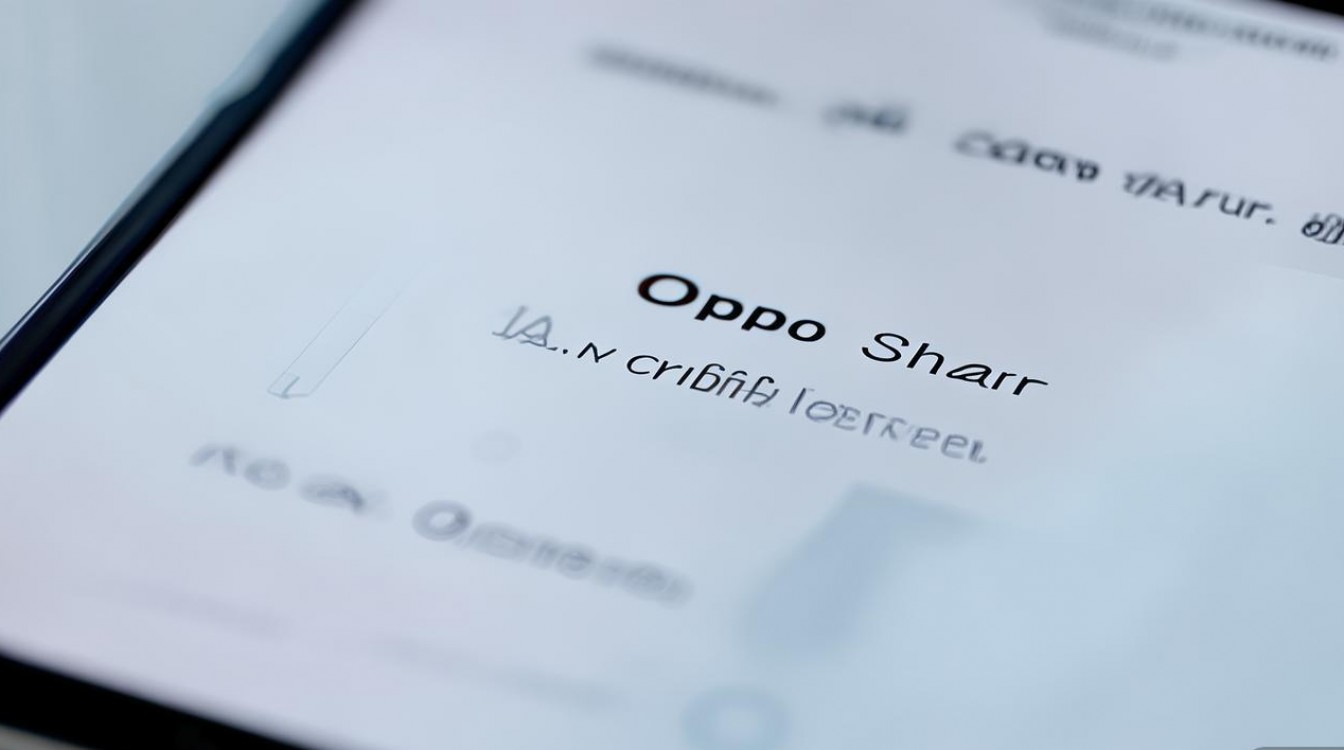
Q2:传输后的文件在哪里查找?
A:OPPO手机中,互传接收的文件默认保存在“手机存储/InterTransfer”文件夹内;若未找到,可检查“文件管理”→“内部存储”→“Download”目录,或在互传应用“接收记录”中查看历史文件。
版权声明:本文由环云手机汇 - 聚焦全球新机与行业动态!发布,如需转载请注明出处。












 冀ICP备2021017634号-5
冀ICP备2021017634号-5
 冀公网安备13062802000102号
冀公网安备13062802000102号